Сонголтын бүлгийн хэрэгслүүд дотор таван туслах хэрэгслийг багтаасан хэсэг бий. CS6 -д эдгээр хэрэгслүүдээс Count Tool хэрэгсэл хасагдан дөрөв болсон.
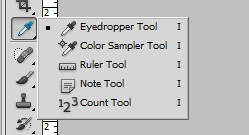
 - Eyedropper Tool (I) (Дусаагуур) зургийн нүүрэн талын (Foreground Color) цэгийн өнгийг эсвэл цэгүүдийн хэсгийн өнгийг дундажлан сонгон авах боломжийг олгодог. Alt товчийг дарж байгаад хэрэглэвэл (Background Color) дэвсгэр өнгөнд үйлчилнэ. Хэрэгслийг сонгон авахад заагч дусаагуурын дүрстэй болно. Одоо нээлттэй файлын идэвхитэй үеийн сонгосон цэгт зүүн даралт хийн нүүр өнгийг өгч болно. Хэрэгсэл нь өнгөний самбараас нарийн өнгийг сонгоход хүндрэл гарах үед хэрэгтэй болдог. Хэрэгслийн тохиргооны самбарыг харцгаая.
- Eyedropper Tool (I) (Дусаагуур) зургийн нүүрэн талын (Foreground Color) цэгийн өнгийг эсвэл цэгүүдийн хэсгийн өнгийг дундажлан сонгон авах боломжийг олгодог. Alt товчийг дарж байгаад хэрэглэвэл (Background Color) дэвсгэр өнгөнд үйлчилнэ. Хэрэгслийг сонгон авахад заагч дусаагуурын дүрстэй болно. Одоо нээлттэй файлын идэвхитэй үеийн сонгосон цэгт зүүн даралт хийн нүүр өнгийг өгч болно. Хэрэгсэл нь өнгөний самбараас нарийн өнгийг сонгоход хүндрэл гарах үед хэрэгтэй болдог. Хэрэгслийн тохиргооны самбарыг харцгаая.
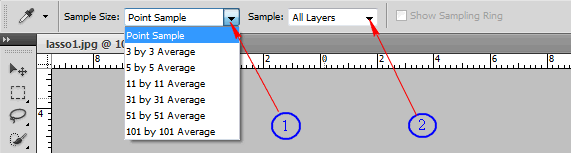
Sample Size (хэвийн хэмжээ) задаргаат жагсаалтаас дусаагуурын долоон төрлийн хэмжээнээс сонголт хийнэ. Анхдагч сонголт нь өнгийг нэг цэгээс сонгох Point Sample (цэгийн хэв) байдаг. Бусад сонголтууд заагдсан талбай дахь цэгүүдийн өнгийг дундажлах байдлаар сонголтыг хийдэг. Жишээ нь 3х3, 31х31 гэх мэтээр. Sample (хэв) задаргаат жагсаалтаас өнгийн хэвийн байршлыг заан өгнө. All Layers (бүх үеүд), Current Layer (идэвхитэй үе) гэх мэтээр
 - Color Sampler Tool (I) (өнгөний сонголт) зургийн дурын 4 хүртэлх цэгийн өнгөний мэдээллийг авах боломжтой. Хэрэглэхдээ сонирхсон цэг дээрээ зүүн даралт хийхэд энэхүү цэгийн өнгөний бүрэн хэмжээний мэдээлэл Info (мэдээлэл) самбарт гарч ирдэг.
- Color Sampler Tool (I) (өнгөний сонголт) зургийн дурын 4 хүртэлх цэгийн өнгөний мэдээллийг авах боломжтой. Хэрэглэхдээ сонирхсон цэг дээрээ зүүн даралт хийхэд энэхүү цэгийн өнгөний бүрэн хэмжээний мэдээлэл Info (мэдээлэл) самбарт гарч ирдэг.
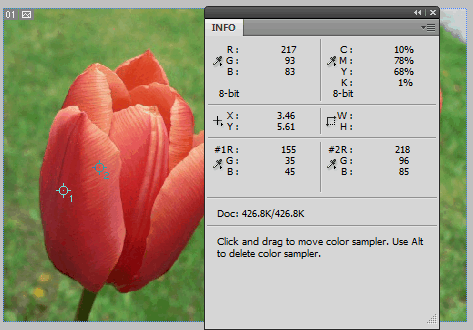
Хэрэгслийн заагч дусаагуур, чагт, овоо хараа хэлбэртэй байдаг нь хэрэглэгчдийг ихээр төөрөгдөлд оруулдаг. Зураг дээр цэгийг дусаагуурын яг төгсгөлөөр зааж өгдөг гэдгийг анхаарна уу. Хэвийн өнгийг сонгосны дараа дээж авсан газарт 1-4 гэсэн тоотой дугаар бүхий дугуй үүсдэг. Info (мэдээлэл) самбарын дээд хэсэгт тухайн өнгөний талаарх мэдээллийг RBG, CMYK загвараар үзүүлэхийн дээр хэрэгслийн заагчийн тухайн үеийн байшлын координатыг харуулна. Тавигдсан тэмдэглэгээг Shift товчийг дарж байгаад өөр газар шилжүүлэн тухайн хэсгийн мэдээллийг авч болохын дээр Alt товчийг даран дээжийн тэмдэгийг устгаж болно. Устгах горимд шилжихэд заагчийн дүрс өөрчлөгдөн хайчны дүрстэй болно.
Color Sampler Tool хэрэгслийн тохиргооны самбарын Sample Size задаргаат жагсаалтаас дусаагуурын 7 хэмжээнээс Eyedropper Tool хэрэгслийн адилаар сонголт хийх боломжтой. Clear товчоор өмнө нь авсан өнгийн дээжүүдийг бүгдийг арилгана.
 - Ruler Tool (I) (хэмжигч) зай, өнцөг хэмжихийн зэрэгцээ зургийн хэсгийг нарийвчлан байршуулах боломжийг олгодог. Хэрэгсэл дараах байдлаар ажиллана. Хэмжих гэж буй хэрчмийн эхний цэгээс эцсийн цэг хүртэл чирэлт хийнэ. Хэрчмийн эцсийн цэгт очоод чирэлтээ зогсоогоод Alt товчийг дараад дахин нэг хэрчим нэмж болно. Shift товчийг даран 45 градусын алхамтай босоо, хэвтээ шугамуудыг хэмжинэ.
- Ruler Tool (I) (хэмжигч) зай, өнцөг хэмжихийн зэрэгцээ зургийн хэсгийг нарийвчлан байршуулах боломжийг олгодог. Хэрэгсэл дараах байдлаар ажиллана. Хэмжих гэж буй хэрчмийн эхний цэгээс эцсийн цэг хүртэл чирэлт хийнэ. Хэрчмийн эцсийн цэгт очоод чирэлтээ зогсоогоод Alt товчийг дараад дахин нэг хэрчим нэмж болно. Shift товчийг даран 45 градусын алхамтай босоо, хэвтээ шугамуудыг хэмжинэ.
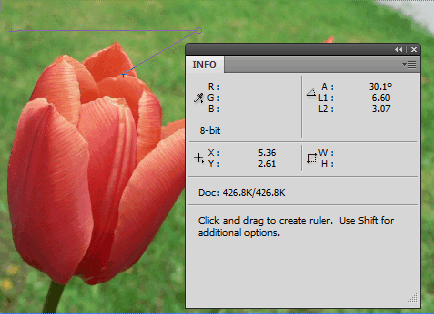
Үр дүнг Info (мэдээлэл) болон хэрэгслийн тохиргооны самбараас харж болно. Хоёр хэрчим үүсгэсэн бол тэдгээрийн урт, хоорондын өнцөг гээд бүхий л хэмжигдэх өгөгдлүүдийг самбарт үзүүлнэ. Хэрэгслийн тохиргооны самбарт байрлах Clear товчоор хэмжигдсэн бүх параметрүүдийг тэглэнэ.
 - Note Tool (I) (Тайлбар) тухайн зургийг хэн, хэзээ, хаана үүсгэсэн гэх мэтийн тайлбарыг оруулна. Энэ хэрэгсэл нь зураг дээр хамтран ажиллах үед онцгой ашигтай.
- Note Tool (I) (Тайлбар) тухайн зургийг хэн, хэзээ, хаана үүсгэсэн гэх мэтийн тайлбарыг оруулна. Энэ хэрэгсэл нь зураг дээр хамтран ажиллах үед онцгой ашигтай.
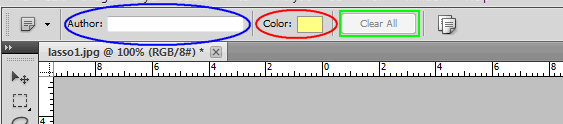
Хэрэгслийн тохиргооны самбарт тайлбар оруулагчийн нэр (Author), тайлбарын тэмдэгийн өнгийг (Color) оруулан өгч болно. Энд бас удирдах хоёр товч байгаа. Нэгээр нь Clear All товчоор файл дээрх бүх тайлбарыг устгана.
Notes Tool хэрэгслийг идэвхижүүлсэний дараа заагч булан хэлбэртэй болдог. Идэвхитэй зургийн тайлбар оруулах хэсэг дээр зүүн даралт хийхэд зураг дээр тайлбар оруулсныг заасан тэмдэг тавигдаад тайлбар оруулах Notes самбар автоматаар нээгдэнэ. CS4 хувилбараас тайлбарыг Notes самбарт хийгдэг болсон. Самбарыг нээх хаах ажиллагааг тохиргооны самбарын баруун орших хоёрдахь товчоор Show or Hide the Notes Panel удирдана. Энэ ажиллагааг Window -> Notes командаар эсвэл зураг дээрх тайлбарын тэмдэг дээр хоёр даралт хийж бас гүйцэтгэж болно. Тайлбарыг устгахдаа Notes самбарын баруун доод булан байрлах Delete Note товчийг ашиглана. Товчоор зөвхөн тухайн тайлбарыг л устгадаг. Ер нь тайлбарыг удирдахдаа тайлбарын тэмдэг дээр баруун даралт хийн гарч ирэх сонголтуудыг ашиглаж ч болно.
Photoshop -ын өмнөх хувилбаруудад текстэн тайлбарын зэрэгцээ дуут сануулга үүсгэх Audio Annotation Tool (N) хэрэгсэл байдаг байсан нь CS4 хувилбараас хасагдсан болно.
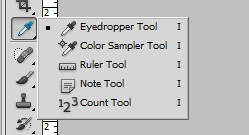
 - Eyedropper Tool (I) (Дусаагуур) зургийн нүүрэн талын (Foreground Color) цэгийн өнгийг эсвэл цэгүүдийн хэсгийн өнгийг дундажлан сонгон авах боломжийг олгодог. Alt товчийг дарж байгаад хэрэглэвэл (Background Color) дэвсгэр өнгөнд үйлчилнэ. Хэрэгслийг сонгон авахад заагч дусаагуурын дүрстэй болно. Одоо нээлттэй файлын идэвхитэй үеийн сонгосон цэгт зүүн даралт хийн нүүр өнгийг өгч болно. Хэрэгсэл нь өнгөний самбараас нарийн өнгийг сонгоход хүндрэл гарах үед хэрэгтэй болдог. Хэрэгслийн тохиргооны самбарыг харцгаая.
- Eyedropper Tool (I) (Дусаагуур) зургийн нүүрэн талын (Foreground Color) цэгийн өнгийг эсвэл цэгүүдийн хэсгийн өнгийг дундажлан сонгон авах боломжийг олгодог. Alt товчийг дарж байгаад хэрэглэвэл (Background Color) дэвсгэр өнгөнд үйлчилнэ. Хэрэгслийг сонгон авахад заагч дусаагуурын дүрстэй болно. Одоо нээлттэй файлын идэвхитэй үеийн сонгосон цэгт зүүн даралт хийн нүүр өнгийг өгч болно. Хэрэгсэл нь өнгөний самбараас нарийн өнгийг сонгоход хүндрэл гарах үед хэрэгтэй болдог. Хэрэгслийн тохиргооны самбарыг харцгаая.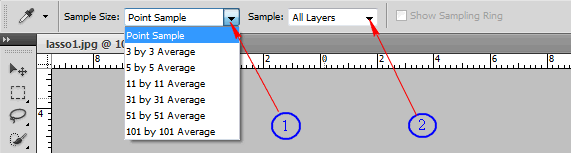
 - Color Sampler Tool (I) (өнгөний сонголт) зургийн дурын 4 хүртэлх цэгийн өнгөний мэдээллийг авах боломжтой. Хэрэглэхдээ сонирхсон цэг дээрээ зүүн даралт хийхэд энэхүү цэгийн өнгөний бүрэн хэмжээний мэдээлэл Info (мэдээлэл) самбарт гарч ирдэг.
- Color Sampler Tool (I) (өнгөний сонголт) зургийн дурын 4 хүртэлх цэгийн өнгөний мэдээллийг авах боломжтой. Хэрэглэхдээ сонирхсон цэг дээрээ зүүн даралт хийхэд энэхүү цэгийн өнгөний бүрэн хэмжээний мэдээлэл Info (мэдээлэл) самбарт гарч ирдэг.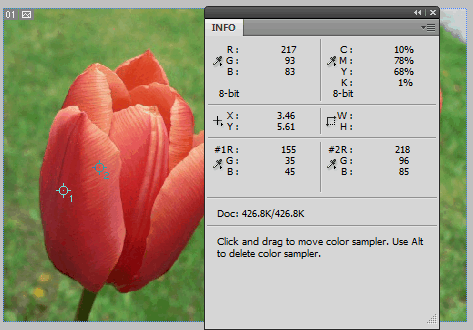





 - Ruler Tool (I) (хэмжигч) зай, өнцөг хэмжихийн зэрэгцээ зургийн хэсгийг нарийвчлан байршуулах боломжийг олгодог. Хэрэгсэл дараах байдлаар ажиллана. Хэмжих гэж буй хэрчмийн эхний цэгээс эцсийн цэг хүртэл чирэлт хийнэ. Хэрчмийн эцсийн цэгт очоод чирэлтээ зогсоогоод Alt товчийг дараад дахин нэг хэрчим нэмж болно. Shift товчийг даран 45 градусын алхамтай босоо, хэвтээ шугамуудыг хэмжинэ.
- Ruler Tool (I) (хэмжигч) зай, өнцөг хэмжихийн зэрэгцээ зургийн хэсгийг нарийвчлан байршуулах боломжийг олгодог. Хэрэгсэл дараах байдлаар ажиллана. Хэмжих гэж буй хэрчмийн эхний цэгээс эцсийн цэг хүртэл чирэлт хийнэ. Хэрчмийн эцсийн цэгт очоод чирэлтээ зогсоогоод Alt товчийг дараад дахин нэг хэрчим нэмж болно. Shift товчийг даран 45 градусын алхамтай босоо, хэвтээ шугамуудыг хэмжинэ.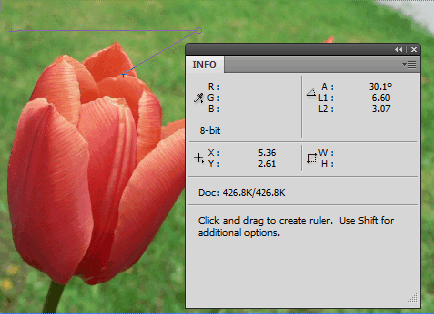
 - Note Tool (I) (Тайлбар) тухайн зургийг хэн, хэзээ, хаана үүсгэсэн гэх мэтийн тайлбарыг оруулна. Энэ хэрэгсэл нь зураг дээр хамтран ажиллах үед онцгой ашигтай.
- Note Tool (I) (Тайлбар) тухайн зургийг хэн, хэзээ, хаана үүсгэсэн гэх мэтийн тайлбарыг оруулна. Энэ хэрэгсэл нь зураг дээр хамтран ажиллах үед онцгой ашигтай.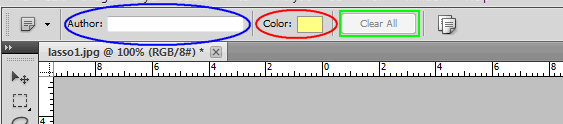
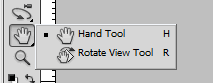
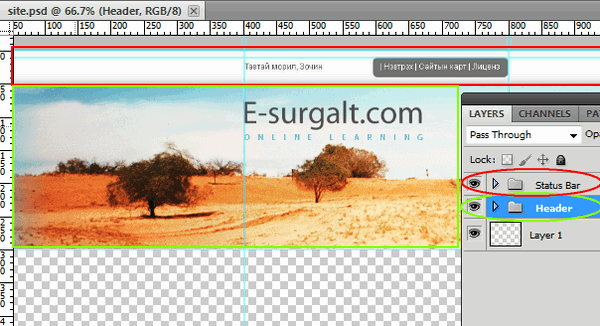
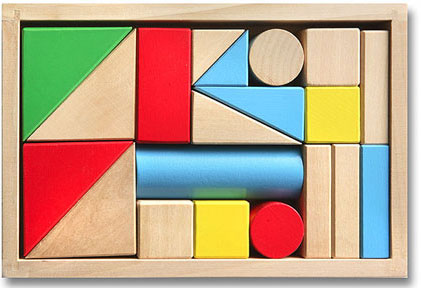
 тэгшитгэлийн язгуурууд x1 , x2 , x3 бол
тэгшитгэлийн язгуурууд x1 , x2 , x3 бол 